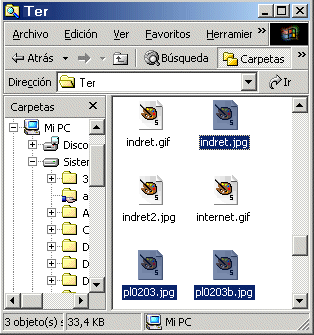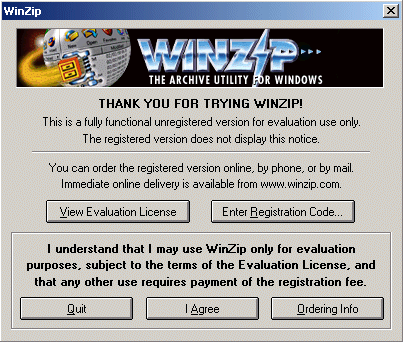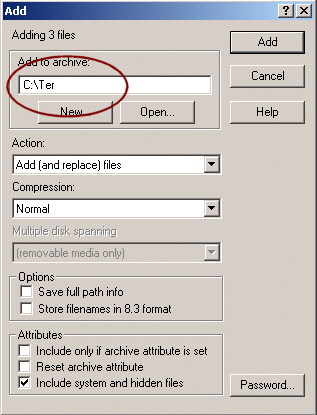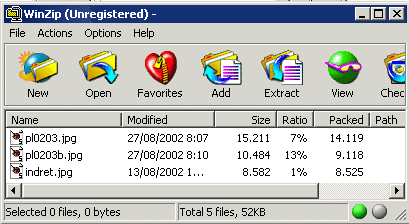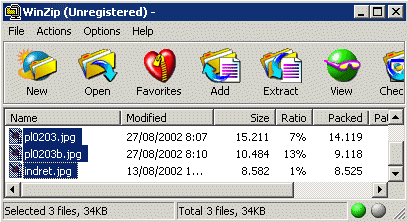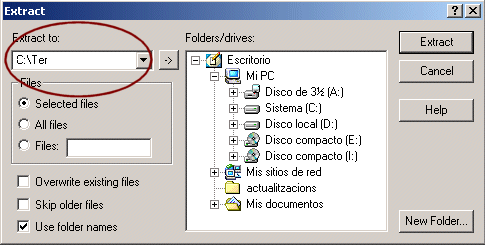|
|
|
Compressió i descompressió de fitxers amb Winzip |
| Quan hagis de trametre informació
en diferents fitxers; o bé aquests fitxers pesin molt, és molt
aconsellable que utilitzis el Winzip.
El Winzip comprimeix la informació en un fitxer que porta la extensió *.zip. A vegades s'aconsegueix comprimir (imatges, especialment) la informació en un 90% o més. Per comprimir fitxer(s) en un fitxer *.zip Selecciona, des de l'explorador del Windows, el fitxer que vols comprimir clicant-hi una sola vegada al damunt. Si vols comprimir més d'un fitxer al mateix temps, prem la tecla «Control» i ves clicant damunt els fitxers que escaigui sense deixar de prémer la tecla.
Amb els fitxers seleccionats, clica damunt de qualsevol d'ells amb el botó dret del ratolí. Apareixerà un menú amb diverses opcions.
Cal elegir l'opció «Add to Zip». Si la versió de Winzip que tens instal.lada a l'ordinador és una versió d'avaluació et sortirà una pantalla prèvia d'avís:
Clica damunt el botó I Agree. Apareixerà la interfície del Winzip, en la qual només caldrà que especifiquis la carpeta i el nom del fitxer *.zip que vols crear.
En aquest cas, s'ha creat un fitxer bardvila.zip a la carpeta TEMP del disc C: que conté tres fitxers comprimits: indret.jpg, pl0203.jpg, pl0203b.jpg. En la finestra del WinZip aquesta informació es presenta amb el nom de cada fitxer, la seva data de modificació, el seu pes, el percentatge que s'ha comprimit i el pes del fitxer ja comprimit.
Surt tancant la finestra del Winzip. Comprova, amb l'explorador de Windows, que s'ha creat un fitzer *.zip a la carpeta. Aquest fitxer es pot enviar per correu electrònic. Per descomprimir un fitxer *.zip Només cal obrir el fitxer *.zip, per exemple, clicant-hi dues vegades al damunt a partir de l'explorador del Windows. Si et surt la pantalla prèvia d'avís, clica el botó I Agree. Entraràs al Winzip, on se't presentarà una pantalla amb informació sobre el fitxer que estàs descomprimint, i que pot estar format per un o més d'un fitxers. Si, per exemple, vols descomprimir el fitxer que has comprimit abans, hauràs de seleccionar tots els fitxers, prement la tecla Control i clicant damunt d'ells per seleccionar-los.
Finalment, només caldrà clicar damunt la icona Extract. Apareixerà una nova pantalla en la qual podràs decidir a quina carpeta vols descomprimir els fitxers.
Finalment pots utilitzar l'explorador del Windows per comprovar si els fitxers s'han descomprimit a la carpeta que hagis decidit. |